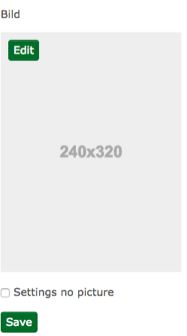Online:Athlet/Meine Daten: Unterschied zwischen den Versionen
(Die Seite wurde neu angelegt: „<span class="s1">'''Athleten: Bilder und Datenschutzeinstellungen'''</span> <span class="s1">Jeder Athlet, der einen Account hat, kann ein Bild von sich hoc…“) |
|||
| Zeile 3: | Zeile 3: | ||
| − | <span class="s1">Jeder Athlet, der einen Account hat, kann ein Bild von sich hochladen | + | <span class="s1">Jeder Athlet, der einen Account hat, kann ein Bild von sich hochladen das z.B. für eine Akkreditierung benutzt werden kann. Dazu gehen Sie einfach auf „Mein Account“ und danach auf „Meine Daten“. Falls Sie mehrere Funktionen haben, achten Sie bitte darauf Ihre Funktion als Athlet<span class="Apple-converted-space"> </span>ausgewählt zu haben. </span> |
| − | <span class="s1">Falls | + | <span class="s1">Falls Sie noch kein Bild hochgeladen haben, sollten Sie dieses Icon sehen: [[Datei:Bildschirmfoto_2019-10-02_um_11.00.43.png]]</span> |
| − | <span class="s1">Wählen Sie es aus, dann können Sie auf der nächsten Seite ihr Bild hochladen. Gehen Sie einfach auf „Edit“ und wählen Sie ein Bild von | + | <span class="s1">Wählen Sie es aus, dann können Sie auf der nächsten Seite ihr Bild hochladen. Gehen Sie einfach auf „Edit“ und wählen Sie ein Bild von Ihrem Computer aus. Bitte beachten Sie dabei das die Bilddatei nicht zu groß sein darf und entweder eine .jpg oder .png Datei ist.</span> |
[[Datei:Bildschirmfoto_2019-10-02_um_11.02.59.png]] | [[Datei:Bildschirmfoto_2019-10-02_um_11.02.59.png]] | ||
| − | <span class="s1">Wenn | + | <span class="s1">Wenn Sie nicht damit einverstanden sind dass jeder Ihr Bild oder Biographie ansehen kann, können Sie unter „Meine Daten“ dieses Icon auswählen: </span> |
[[Datei:Bildschirmfoto_2019-10-02_um_11.04.24.png]] | [[Datei:Bildschirmfoto_2019-10-02_um_11.04.24.png]] | ||
| − | <span class="s1">Auf der nachfolgenden Seite können | + | <span class="s1">Auf der nachfolgenden Seite können Sie dann auswählen, ob Ihre Biographie oder Ihr Bild angezeigt werden soll.</span> |
Version vom 5. April 2020, 19:50 Uhr
Athleten: Bilder und Datenschutzeinstellungen
Jeder Athlet, der einen Account hat, kann ein Bild von sich hochladen das z.B. für eine Akkreditierung benutzt werden kann. Dazu gehen Sie einfach auf „Mein Account“ und danach auf „Meine Daten“. Falls Sie mehrere Funktionen haben, achten Sie bitte darauf Ihre Funktion als Athlet ausgewählt zu haben.
Falls Sie noch kein Bild hochgeladen haben, sollten Sie dieses Icon sehen: 
Wählen Sie es aus, dann können Sie auf der nächsten Seite ihr Bild hochladen. Gehen Sie einfach auf „Edit“ und wählen Sie ein Bild von Ihrem Computer aus. Bitte beachten Sie dabei das die Bilddatei nicht zu groß sein darf und entweder eine .jpg oder .png Datei ist.
Wenn Sie nicht damit einverstanden sind dass jeder Ihr Bild oder Biographie ansehen kann, können Sie unter „Meine Daten“ dieses Icon auswählen:
Auf der nachfolgenden Seite können Sie dann auswählen, ob Ihre Biographie oder Ihr Bild angezeigt werden soll.